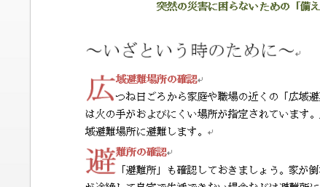新規記事の投稿を行うことで、非表示にすることが可能です。
2015年03月08日
Windowsを使っているとウインドウが、勝手に全画面になってめっちゅう
パソコン操作で、ウインドウを移動させよったら、「ビョーン」で全画面表示になって、こじゃんとめったことはないかえ。「あるある。」 そりゃおまん「エアロスナップ」いうやつをオフにしたほうが、こじゃんと使いやすうなるきね。ちっくとやってみてや。

こじゃんと使いやすうなったろう?


こじゃんと使いやすうなったろう?
タグ:Windows
2015年02月27日
パソコンの画面を保存できるかで、知っちゅう?
インターネットの各種サービスを受けるに、メールアドレスで登録をするでね〜。
この時の画面をそのまま保存できたら、こじゃんと便利やきね〜。
パソコンの教則本も、切り抜いた画面で説明しちゅうろう、アレやき。

Windows8.1で説明していくきね。
説明文は標準語になったけんど、真面目に書いたきね。しゃーないでね。今から自転車ついて帰るきね。
じゃ、また。
この時の画面をそのまま保存できたら、こじゃんと便利やきね〜。
パソコンの教則本も、切り抜いた画面で説明しちゅうろう、アレやき。

Windows8.1で説明していくきね。
1.appペイントを登録する
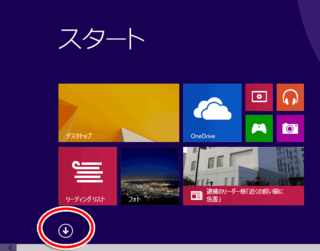 | 左下のボタンをクリックして、「スタート」画面から「アプリ」画面に切り替える。 |
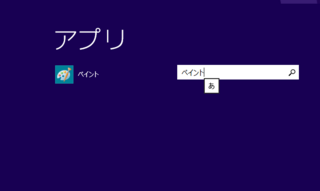 | 右上の検索窓に「ペイント」と入力して、アプリ「ペイント」を表示させる。 |
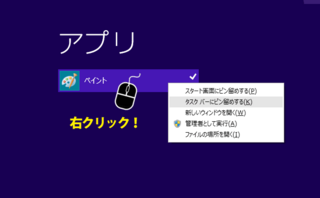 | ペイントの上で右クリックし、「タスクバーにピン留めする」をクリック |
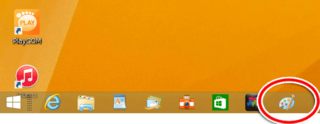 | デスクトップに戻って確認してみましょう。 画面の一番下(タスクバー)にペイントが登録されました。これで準備完了です。 |
2.画面を撮影する
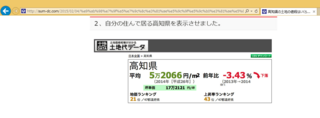 | これはインターネットエクスプローラーの画面です。この画面を保存してみます。 |
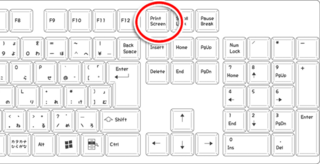 | キーボードの「PrintScreen」のキーを1回押します。 |
 | 次にタスクバーに登録したペイントを起動させて、「貼り付け」ボタンをクリックします。 先ほどの画面が表示されます。 |
3.画面を保存する
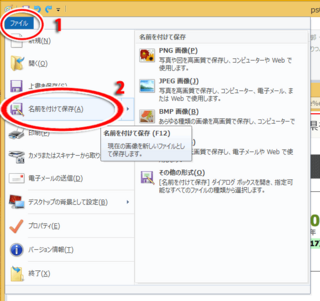 | 1 ファイルメニューから 2 名前を付けて保存 をクリック (右側に保存するファイルの種類が表示されますが、無視してかまいません。) |
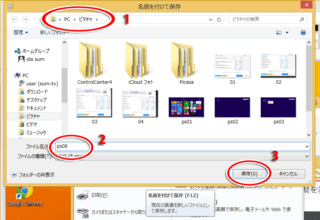 | 1 ファイルを保存する場所(フォルダ)を確認して 2 ファイル名を付けて 3 「保存」ボタンをクリック 以上です。保存する場所(フォルダ)は、通常「ピクチャ」がスタンダードです。 |
説明文は標準語になったけんど、真面目に書いたきね。しゃーないでね。今から自転車ついて帰るきね。
じゃ、また。